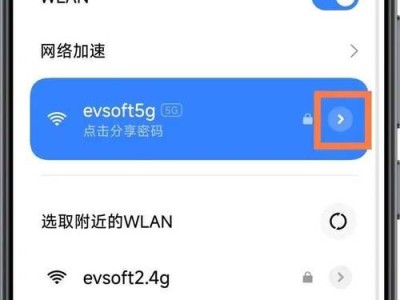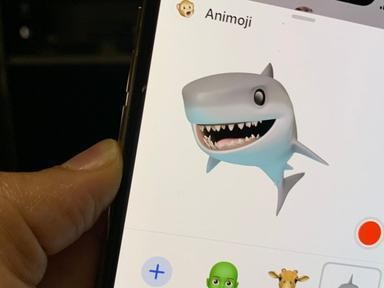随着数码相机和智能手机的普及,我们拍摄的照片数量越来越多。然而,这些照片占用了我们设备的存储空间,导致设备变慢并且难以操作。苹果的iCloud是一个方便的云存储解决方案,它可以帮助我们将照片存储到云端,并在不同设备之间同步。然而,随着时间的推移,我们可能需要删除一些不再需要或重复的照片,以释放存储空间。本文将指导您如何删除苹果iCloud中的照片,以保持设备的高效运行。
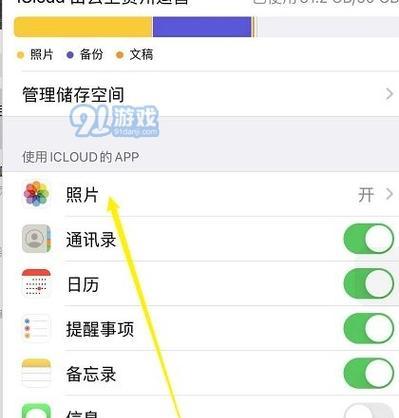
为什么删除iCloud照片很重要
要保持设备的流畅运行,删除不再需要的照片是至关重要的。iCloud存储空间有限,如果不及时删除照片,可能会导致无法上传新的照片或无法同步其他文件。
了解iCloud照片库
iCloud照片库是苹果提供的一项服务,它可以将您的照片存储在云端,并自动同步到您的所有设备上。通过iCloud照片库,您可以在任何时间、任何地点访问您的照片,并且可以方便地与他人共享。
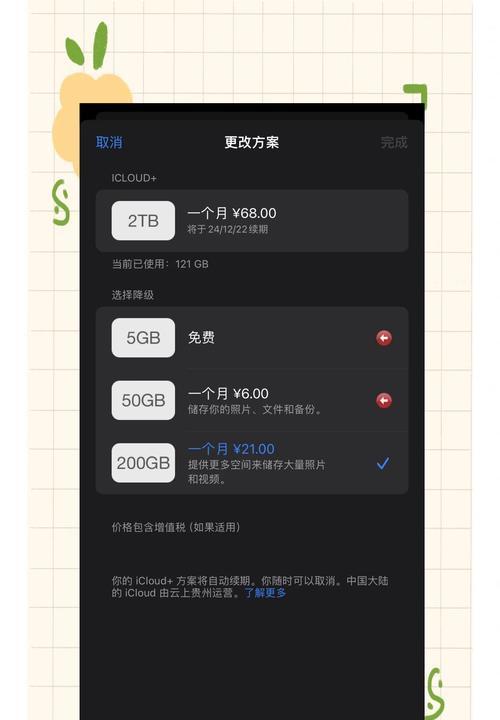
登录iCloud账户
要删除iCloud中的照片,首先需要登录您的iCloud账户。打开设置,点击“iCloud”,然后输入您的AppleID和密码即可登录。
打开照片应用程序
一旦登录了iCloud账户,您将进入iCloud设置页面。在下方的应用程序列表中找到并点击“照片”应用程序,这将打开iCloud照片库。
选择要删除的照片
在iCloud照片库中,您将看到所有存储在云端的照片。浏览并选择您想要删除的照片,您可以使用多选功能一次选择多个照片。
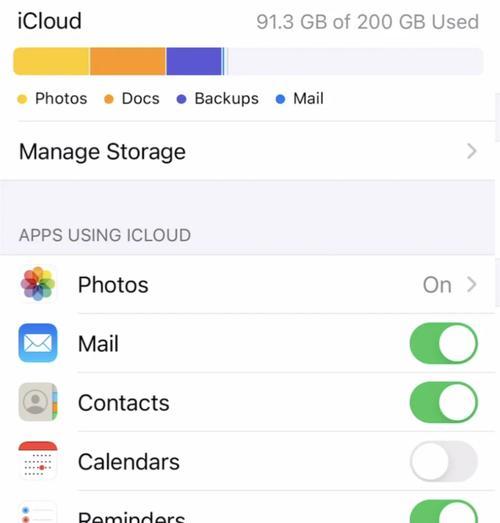
点击删除按钮
一旦选择了要删除的照片,点击底部工具栏上的“删除”按钮。系统会弹出确认删除的提示框,请确认后点击“删除”按钮。被选中的照片将被永久删除。
恢复已删除的照片
如果不小心删除了某些照片,不用担心,您可以在“最近删除”文件夹中找回它们。在底部工具栏中点击“相册”按钮,然后选择“最近删除”文件夹,您可以在这里找到并恢复已删除的照片。
彻底删除照片
如果您想要彻底删除照片,而不是将其放入“最近删除”文件夹中,可以进一步操作。在“最近删除”文件夹中选择要永久删除的照片,然后点击底部工具栏上的“删除”按钮。系统将询问是否要永久删除照片,请确认后点击“删除”。
自动删除已优化照片
在iCloud照片库中,您可以开启“优化设备存储”功能。开启此功能后,当设备存储空间不足时,iCloud会自动删除已经优化的照片,并保留其低分辨率的缩略图。这可以帮助您节省大量的存储空间。
删除整个相册
除了逐个删除照片,您还可以删除整个相册。在照片应用程序中选择一个相册,然后点击右上角的“选择”按钮。选择要删除的照片后,点击底部工具栏上的“删除”按钮,系统将提示您是否要永久删除整个相册。
使用iCloud网页版删除照片
除了在设备上删除照片外,您还可以通过iCloud网页版删除照片。访问iCloud.com并使用您的AppleID登录,然后点击“照片”应用程序。选择要删除的照片,点击底部工具栏上的“删除”按钮即可。
删除iCloud照片后的同步
一旦您删除了iCloud中的照片,系统将自动同步到您的所有设备上。这意味着您无需担心删除照片后在其他设备上仍然可见。
定期清理照片
为了保持设备的高效运行,建议您定期清理照片。删除不再需要的照片可以释放存储空间,确保设备拥有足够的空间来保存新的照片和文件。
合理使用iCloud存储空间
iCloud存储空间有限,因此合理使用是非常重要的。除了定期删除照片,还可以选择性地备份和存储文件。将不常用的文件移至其他存储设备或云服务,可以确保iCloud空间被充分利用。
通过本文,您学习了如何删除苹果iCloud中的照片,以释放存储空间并保持设备的高效运行。定期清理照片并合理使用iCloud存储空间,将帮助您轻松管理您的照片,并随时随地访问它们。记住,删除照片时要小心,以免删除了重要的文件。